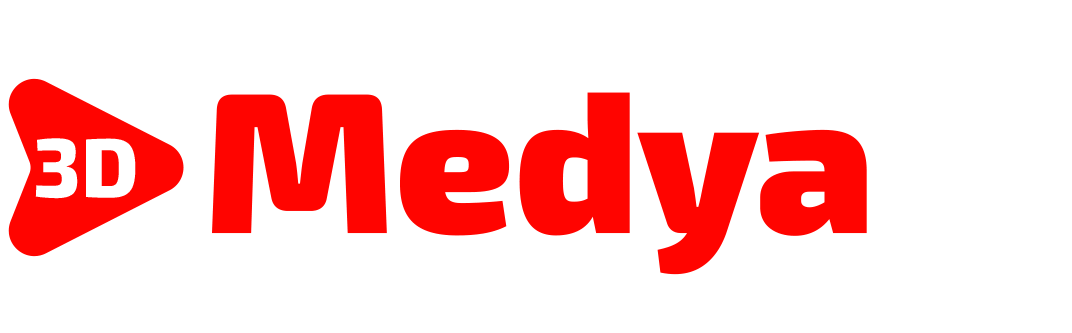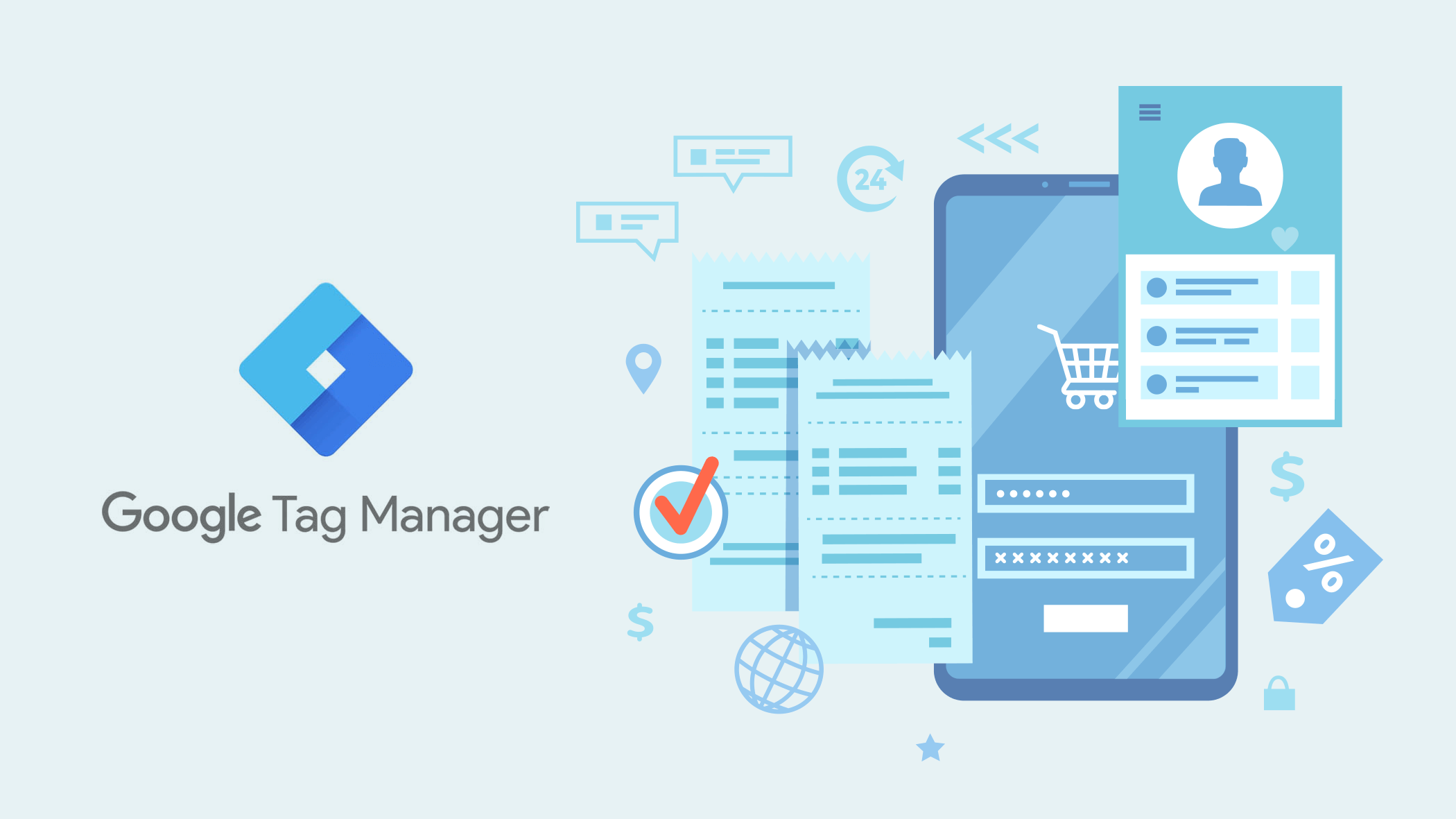Google Tag Manager (GTM), web sitelerinde etiket yönetimini kolaylaştıran bir araçtır. GTM, izleme kodlarını yönetmek ve entegre etmek için kullanılır, böylece web sitesi sahipleri kodlama bilgisi gerektirmeden izleme etiketlerini yönetebilir.
Google Tag Manager (GTM) Nedir?
Google Tag Manager (GTM), web sitelerindeki etiket yönetimini kolaylaştıran ve izleme kodlarını yönetmek için kullanılan bir araçtır. GTM, pazarlamacıların ve web geliştiricilerinin web sitelerine etiketleri eklemesini, güncellemesini ve yönetmesini sağlar, bunları yaparken de web sitesinin kodunu değiştirmeye gerek kalmaz.
GTM, çeşitli izleme kodlarını tek bir kullanıcı arayüzünden yönetmeyi mümkün kılar. Bu, kullanıcıların kodları her bir sayfaya ayrı ayrı eklemek zorunda kalmadan, GTM paneli üzerinden izleme kodlarını web sitelerine entegre etmelerini sağlar.
Bu aracın temel avantajlarından biri, etiketleri esnek bir şekilde yönetebilme yeteneğidir. GTM ile etiketlerin ne zaman, hangi sayfalarda veya hangi kullanıcı etkileşimlerinde yükleneceğini belirlemek ve özelleştirmek mümkündür. Ayrıca, değişiklik yapmak ve yeni izleme kodlarını eklemek, web sitesinin kodunu değiştirmeden kolaylıkla yapılabilir.
GTM’nin kullanımı, web sitesi sahiplerine ve dijital pazarlamacılara, etkileşimleri izlemek, veri toplamak ve web sitesi performansını analiz etmek için daha kolay ve verimli bir yol sunar. Bu da, pazarlama stratejilerini optimize etmek ve daha iyi sonuçlar elde etmek için önemli bir araç haline getirir.
Google Tag Manager Nasıl Çalışır?
Google Tag Manager (GTM), web sitelerindeki etiket yönetimini ve izleme kodlarının eklenmesini kolaylaştıran bir araçtır. GTM’nin çalışma prensibi şu adımlar üzerine kuruludur:
- Konteyner Oluşturma: İlk adım, GTM hesabı oluşturmak ve web sitesi için bir “konteyner” oluşturmaktır. Bu konteyner, web sitesine entegre edilecek olan etiketlerin ve izleme kodlarının bulunduğu bir alandır.
- Etiketlerin Yönetimi: GTM, çeşitli pazarlama ve izleme araçları için etiketleri (Google Analytics, Facebook Piksel, AdWords dönüşüm izleme vb.) tek bir yerden yönetmeyi sağlar. Bu etiketleri, web sitesine entegre etmek için GTM paneli üzerinden kolaylıkla ekleyebilirsiniz.
- İzleme Kodlarının Entegrasyonu: Web sitesine eklemek istediğiniz izleme kodlarını GTM paneli üzerinden oluşturabilir ve belirli şartlara göre hangi sayfalarda, hangi durumlarda veya hangi kullanıcı etkileşimlerinde bu kodların çalışacağını ayarlayabilirsiniz. Bu, izleme kodlarını doğrudan web sitesinin koduna dokunmadan entegre etme kolaylığı sağlar.
- Tetikleyicilerin Kullanımı: GTM, etiketlerin ne zaman ve hangi koşullarda çalışacağını belirlemek için “tetikleyiciler” kullanır. Örneğin, bir kullanıcının bir butona tıklaması veya belirli bir sayfaya giriş yapması gibi etkinlikler tetikleyici olarak kullanılabilir.
- Yayınlama ve Test Etme: Oluşturulan etiketler, tetikleyiciler ve kurallar, GTM üzerinden yayınlanarak web sitesine entegre edilir. Daha sonra bu entegrasyonun doğru çalışıp çalışmadığını test etmek için önizleme modunu kullanabilirsiniz.
Google Tag Manager, web sitesi sahiplerine, izleme ve analiz araçlarını kullanmak için gereken teknik bilgiye sahip olmadan etiketleri yönetme kolaylığı sunar. Bu da pazarlama ve izleme çabalarını daha esnek bir şekilde yönetmeyi ve optimize etmeyi sağlar.
Google Tag Manager (GTM) Ne İşe Yarar?
Google Tag Manager (GTM), web sitelerindeki izleme kodlarını yönetmek ve entegre etmek için kullanılan bir araçtır. GTM’nin sağladığı temel faydalar şunlardır:
- Etiket Yönetimi: GTM, çeşitli pazarlama ve izleme araçları için etiketleri tek bir yerden kolayca yönetmenizi sağlar. Örneğin, Google Analytics, Facebook Piksel, AdWords dönüşüm izleme gibi kodları tek bir arayüzden entegre edebilirsiniz.
- Kodlama Bilgisi Gerektirmez: Web sitenizin kodunu değiştirmeden izleme etiketlerini yönetebilirsiniz. Bu, geliştirici yardımı olmadan değişiklik yapmanıza olanak tanır.
- Esneklik ve Özelleştirme: Etiketleri, hangi sayfalarda, hangi durumlarda veya hangi kullanıcı etkileşimlerinde çalışacaklarına göre özelleştirebilirsiniz. Bu, izleme kodlarını belirli şartlara göre aktive etmenizi sağlar.
- Hız ve Kolaylık: GTM, izleme kodlarını hızlı bir şekilde eklemenize ve web sitenizin performansını etkilemeden değişiklik yapmanıza olanak tanır.
- Test ve Önizleme: Kodları yayınlamadan önce test etme ve önizleme modunu kullanarak etiketlerin doğru çalışıp çalışmadığını kontrol etme imkanı sunar.
Google Tag Manager (GTM) Avantajları
Google Tag Manager (GTM) kullanmanın bir dizi avantajı bulunmaktadır:
- Kolay Entegrasyon ve Yönetim: GTM, web sitenizdeki tüm izleme kodlarını tek bir platformda yönetmenizi sağlar. Bu, çeşitli pazarlama ve izleme araçlarını (örneğin Google Analytics, Facebook Piksel, AdWords dönüşüm izleme) entegre etmeyi kolaylaştırır.
- Kodlama Bilgisi Gerektirmez: Web sitenizin kodunu değiştirmeden etiketleri yönetebilirsiniz. Bu, geliştirici yardımı olmadan değişiklik yapmanıza olanak tanır.
- Esnek Etiket Yönetimi: Etiketleri, hangi sayfalarda veya hangi kullanıcı etkileşimlerinde çalışacaklarına göre özelleştirebilirsiniz. Böylece, izleme kodlarını belirli şartlara göre etkinleştirebilirsiniz.
- Hızlı ve Güncel Değişiklikler: GTM, izleme kodlarını hızlı bir şekilde eklemenizi ve web sitenizin performansını etkilemeden güncellemeler yapmanızı sağlar.
- Test ve Önizleme: Kodları yayınlamadan önce test etme ve önizleme modunu kullanarak etiketlerin doğru çalışıp çalışmadığını kontrol etme imkanı sunar.
- Raporlama ve Analiz Kolaylığı: GTM, etiketleri izler ve izlenen verileri çeşitli pazarlama ve analiz araçlarına gönderir. Böylece, web sitenizin performansını daha iyi analiz etme ve pazarlama stratejilerinizi optimize etme imkanı sağlar.
Bu avantajlar, GTM’nin web siteleri için izleme kodlarını yönetme ve pazarlama stratejilerini optimize etme konusunda güçlü bir araç olduğunu göstermektedir.
Google Tag Manager (GTM) Dezavantajları
Google Tag Manager (GTM) birçok avantaj sunsa da, bazı dezavantajları da bulunmaktadır:
- Teknik Bilgi Gerekliliği: GTM’yi etkili bir şekilde kullanabilmek için bazı teknik bilgilere ihtiyaç duyulabilir. Özellikle karmaşık izleme kodlarını veya özelleştirilmiş izleme senaryolarını yönetirken daha fazla bilgi gerekebilir.
- Aşırı Bağımlılık: GTM, web sitenizin etiketlerini yönetmek için kullanılan bir araçtır. Bu nedenle, GTM’ye aşırı bağımlılık, web sitesinin performansını olumsuz etkileyebilir. Özellikle GTM’nin çevrimdışı olduğunda veya hatalı bir şekilde yapılandırıldığında sorunlar yaşanabilir.
- Karmaşıklık ve Öğrenme Eğrisi: Yeni kullanıcılar için GTM’nin öğrenme eğrisi olabilir. Kompleks etiket yapıları veya özelleştirilmiş izleme senaryoları oluşturmak bazen karmaşık olabilir.
- Yavaşlık ve Ek HTTP İstekleri: GTM’nin etiketleri yüklemek için ek HTTP istekleri yapması, web sitenizin hızını etkileyebilir. Bu, GTM’nin dikkatlice yapılandırılmasını gerektirebilir.
- Veri Gizliliği ve Güvenlik Riskleri: GTM, üçüncü taraf etiketlerin entegrasyonu için kullanıldığından, veri gizliliği ve güvenlik riskleri taşıyabilir. Konteynerin güvenliği, izleme kodları ve etiketlerin güvenilirliği dikkate alınmalıdır.
Bu dezavantajlar, GTM’nin kullanımı sırasında dikkate alınması gereken bazı potansiyel zorlukları ve riskleri göstermektedir. Bununla birlikte, bu dezavantajlar uygun şekilde ele alındığında, GTM, izleme kodlarını yönetme konusunda etkili bir araç olmaya devam eder.
Google Etiket Yöneticisi’nde (GTM) Neleri İzleyebilirsiniz?
Google Tag Manager (GTM) kullanarak çeşitli izleme ve etiketleme faaliyetlerini gerçekleştirebilir ve izleyebilirsiniz. GTM’nin izleyebileceği bazı özellikler şunlardır:
- Sayfa İzleme (Pageviews): GTM, web sitenizdeki her bir sayfanın kaç kez ziyaret edildiğini izleyebilir. Bu, sayfa görüntülemelerinin dağılımını ve trendlerini gözlemlemenize yardımcı olur.
- Etkinlik İzleme (Events): Belirli etkinliklerin (örneğin, butona tıklama, form gönderimi, video izleme gibi) ne sıklıkta gerçekleştiğini izleyebilirsiniz. Bu, kullanıcı etkileşimlerini analiz etmenize yardımcı olur.
- Dönüşüm İzleme (Conversions): GTM, dönüşümleri izlemek için çeşitli dönüşüm etiketlerini entegre etmenize olanak tanır. Örneğin, bir kullanıcının alışveriş yapması, bir formu doldurması veya belirli bir eylemi gerçekleştirmesi durumunda dönüşüm olarak işaretlenebilir.
- Özel Olaylar (Custom Events): İzlemek istediğiniz özel etkinlikleri tanımlayabilir ve bunların izlemesini yapabilirsiniz. Örneğin, bir kullanıcının belirli bir bölüme tıklamasını veya belirli bir işlemi gerçekleştirmesini izleyebilirsiniz.
- Zamanlama İzleme (Timing): Belirli bir işlem veya etkinliğin gerçekleşme süresini izleyebilirsiniz. Örneğin, bir sayfanın yükleme süresini veya belirli bir işlem için geçen zamanı izleyebilirsiniz.
Bu izleme özellikleri, Google Tag Manager’ın çeşitli kullanım senaryolarına uygun şekilde etiket ve izleme kodlarını yönetmek ve raporlamak için kullanılabileceğini gösterir. Bu, web sitenizin performansını analiz etmek, kullanıcı etkileşimlerini anlamak ve pazarlama stratejilerini optimize etmek için önemli bir araç sunar.
Google Tag Manager (GTM) Kurulumu Nasıl Yapılır? Resimli Anlatım
Google Tag Manager’ı (GTM) kurmak için aşağıdaki adımları izleyebilirsiniz:
- GTM Hesabı Oluşturma:
- Google Tag Manager’ı kullanabilmek için bir Google hesabınız olmalıdır. Google’a giriş yapın veya yeni bir hesap oluşturun.
- Ardından Google Tag Manager web sitesine gidin ve Google hesabınızla oturum açın.
- İlk kez giriş yapıyorsanız, bir hesap oluşturma ve konteyner (container) adımlarını izleyin.
- Konteyner Oluşturma:
- GTM paneline giriş yaptıktan sonra, bir yeni konteyner oluşturun.
- Konteyner, etiketlerinizi ve izleme kodlarınızı içerecek olan birimdir. Web sitenize özgü bir isim verin ve web sitenizin URL’sini girin.
- Kodları Web Sitesinize Eklemek:
- GTM konteyneriniz oluşturulduktan sonra, size verilen GTM kodunu web sitenizin her bir sayfasının
<head>etiketi içine ekleyin. Bu adım, GTM’nin web sitenizle iletişim kurmasını sağlar. - Bir diğer kod parçacığını ise
<body>etiketinin hemen başlangıcına yerleştirin. Bu kod, GTM’nin tüm sayfa içeriği yüklendikten sonra etiketleri yüklemesine olanak tanır.
- GTM konteyneriniz oluşturulduktan sonra, size verilen GTM kodunu web sitenizin her bir sayfasının
- Kurulumu Kontrol Etme:
- GTM kodlarını ekledikten sonra web sitenizi ziyaret edin ve tarayıcınızın geliştirici araçlarını kullanarak (F12 veya sağ tıklayıp “İncele”) etiketlerin doğru şekilde yüklendiğini kontrol edin.
- Etiketlerinizi Yönetme ve Yayınlama:
- GTM panelinden etiketlerinizi yönetebilir ve istediğiniz izleme kodlarını ekleyebilirsiniz. Etiketleri oluşturun, yapılandırın ve tetikleyicileri belirleyin.
- Yaptığınız değişikliklerin doğru şekilde çalıştığından emin olmak için önizleme modunu kullanarak test edin.
- Her şeyin düzgün çalıştığını doğruladıktan sonra, değişikliklerinizi yayınlayın ve etiketlerinizi web sitenize entegre edin.
Bu adımları takip ederek, Google Tag Manager’ı web sitenize başarıyla kurabilir ve etiketlerinizi yönetebilirsiniz. Ancak, web sitenizin karmaşıklığına ve ihtiyaçlarına göre kurulum süreci de değişebilir. Bu nedenle, adımları dikkatlice takip etmek ve gerektiğinde profesyonel destek almak önemlidir.
GTM ile Google Analytics Kurulumu
Google Tag Manager (GTM) kullanarak Google Analytics’i kurmak için aşağıdaki adımları izleyebilirsiniz:
- Google Tag Manager Hesabı Oluşturma ve Konteyner Oluşturma:
- Google Tag Manager’ı kullanabilmek için bir GTM hesabı oluşturun ve ardından yeni bir konteyner (container) oluşturun. Bu, etiketlerinizi ve izleme kodlarınızı içerecek bir alan sağlar.
- Google Analytics Etiketini GTM’e Ekleyin:
- GTM paneline giriş yapın ve “Tags” (Etiketler) sekmesine gidin.
- “New” (Yeni) butonuna tıklayın ve Google Analytics etiketi eklemek için “Google Analytics – Universal Analytics” veya “Google Analytics 4” seçeneklerinden birini seçin.
- Google Analytics Ayarlarını Yapılandırın:
- Google Analytics etiketini seçtikten sonra, Google Analytics hesabınızdan alınan “Tracking ID” bilgisini GTM’ye ekleyin. Bu ID, web sitenizi Google Analytics hesabınıza bağlayacaktır.
- İzleme türünü (örneğin, sayfa izleme, etkinlik izleme) ve diğer yapılandırma seçeneklerini seçin.
- Tetikleyicileri Belirleyin:
- Google Analytics etiketinin ne zaman ve hangi koşullarda çalışacağını belirlemek için “Triggers” (Tetikleyiciler) bölümüne gidin.
- Örneğin, tüm sayfa görüntülemelerinde veya belirli bir sayfada belirli bir eylemin gerçekleşmesi durumunda Google Analytics etiketinin tetiklenmesini sağlayabilirsiniz.
- Önizleme Modunu Kullanarak Kontrol Edin:
- Yaptığınız değişikliklerin doğru çalıştığını doğrulamak için GTM’de “Preview” (Önizleme) modunu kullanın. Bu mod, etiketlerin ve tetikleyicilerin doğru şekilde çalışıp çalışmadığını test etmenizi sağlar.
- Değişiklikleri Yayınlayın:
- Önizleme modunda yaptığınız testlerin başarılı olduğundan emin olduktan sonra, değişikliklerinizi yayınlayarak etiketleri canlıya geçirin. Böylece, web sitenizin Google Analytics ile entegre olması sağlanır.
Google Tag Manager, Google Analytics gibi çeşitli izleme ve analiz araçlarını entegre etmek için kullanılır. Yukarıdaki adımları takip ederek, GTM aracılığıyla Google Analytics’i web sitenize entegre edebilir ve izleme kodlarınızı yönetebilirsiniz.
GTM ile Facebook Dönüşüm Kodu Kurulumu
Facebook Dönüşüm Kodu’nu Google Tag Manager (GTM) aracılığıyla kurmak için aşağıdaki adımları izleyebilirsiniz:
- Facebook Dönüşüm Kodunu Alın:
- İlk adım olarak, Facebook Reklam Yöneticisi’ne gidin ve “Etkinlik Yöneticisi” bölümünden dönüşüm etkinliği için kodu alın.
- Dönüşüm kodunu almak için “Etkinlik Yöneticisi” sekmesinde “Dönüşüm Oluştur” veya benzeri bir seçeneği seçin.
- Google Tag Manager Hesabına Giriş Yapın:
- GTM hesabınıza giriş yapın ve ilgili web sitesi için uygun konteyneri seçin.
- Facebook Dönüşüm Etiketini Oluşturun:
- GTM panelinde “Tags” (Etiketler) bölümüne gidin ve “New” (Yeni) butonuna tıklayarak yeni bir etiket oluşturun.
- “Tag Configuration” (Etiket Yapılandırması) altında “Custom HTML” (Özel HTML) veya “Facebook Pixel” gibi uygun seçeneği seçin.
- Dönüşüm Kodunu Yapıştırın:
- Facebook Dönüşüm Kodu’nu aldığınız yerden kopyalayın.
- GTM’de oluşturduğunuz etiketin içine, dönüşüm kodunu yapıştırın.
- Tetikleyicileri Belirleyin:
- Dönüşüm kodunun ne zaman ve hangi koşullarda çalışacağını belirlemek için “Triggers” (Tetikleyiciler) bölümüne gidin.
- Örneğin, belirli bir sayfada veya belirli bir eylemin gerçekleşmesi durumunda dönüşüm kodunun tetiklenmesini sağlayabilirsiniz.
- Önizleme Modunu Kullanarak Kontrol Edin:
- Yaptığınız değişikliklerin doğru çalıştığını doğrulamak için GTM’de “Preview” (Önizleme) modunu kullanın. Bu, dönüşüm kodunun doğru şekilde çalışıp çalışmadığını test etmenizi sağlar.
- Değişiklikleri Yayınlayın:
- Önizleme modunda yaptığınız testlerin başarılı olduğundan emin olduktan sonra, değişikliklerinizi yayınlayarak dönüşüm kodunu canlıya geçirin. Böylece, Facebook Dönüşüm Kodu web sitenizle entegre olur.
Bu adımları takip ederek, Google Tag Manager aracılığıyla Facebook Dönüşüm Kodu’nu web sitenize entegre edebilir ve izleme kodlarınızı yönetebilirsiniz.
GTM ile Google Ads Dönüşüm Takibi
Google Tag Manager (GTM) kullanarak Google Ads dönüşüm takibi için aşağıdaki adımları izleyebilirsiniz:
- Google Ads Dönüşüm Etiketini Alın:
- Google Ads hesabınızdan “Dönüşümler” bölümüne gidin.
- “Dönüşüm Ekle” veya benzer bir seçeneği seçerek dönüşüm tipi oluşturun ve dönüşüm etiketini alın.
- Google Tag Manager Hesabına Giriş Yapın:
- GTM hesabınıza giriş yapın ve ilgili web sitesi için uygun konteyneri seçin.
- Google Ads Dönüşüm Etiketini Oluşturun:
- GTM panelinde “Tags” (Etiketler) bölümüne gidin ve “New” (Yeni) butonuna tıklayarak yeni bir etiket oluşturun.
- “Tag Configuration” (Etiket Yapılandırması) altında “Google Ads Conversion Tracking” (Google Ads Dönüşüm İzleme) gibi uygun seçeneği seçin.
- Dönüşüm Bilgilerini Doldurun:
- Google Ads’ten aldığınız dönüşüm etiketini GTM’de ilgili alana yapıştırın.
- Etiket yapılandırmasında, dönüşüm türünü (satın alma, kayıt olma, vs.) ve diğer gerekli bilgileri doldurun.
- Tetikleyicileri Belirleyin:
- Dönüşüm etiketinin ne zaman ve hangi koşullarda çalışacağını belirlemek için “Triggers” (Tetikleyiciler) bölümüne gidin.
- Örneğin, dönüşümün hangi sayfalarda veya hangi eylemlerin gerçekleşmesi durumunda tetikleneceğini belirleyebilirsiniz.
- Önizleme Modunu Kullanarak Kontrol Edin:
- Yaptığınız değişikliklerin doğru çalıştığını doğrulamak için GTM’de “Preview” (Önizleme) modunu kullanın. Bu, dönüşüm etiketinin doğru şekilde çalışıp çalışmadığını test etmenizi sağlar.
- Değişiklikleri Yayınlayın:
- Önizleme modunda yaptığınız testlerin başarılı olduğundan emin olduktan sonra, değişikliklerinizi yayınlayarak dönüşüm etiketini canlıya geçirin. Böylece, Google Ads dönüşüm takibi web sitenizle entegre olur.
Bu adımları takip ederek, Google Tag Manager aracılığıyla Google Ads dönüşüm takibi için etiketleri web sitenize entegre edebilir ve izleme kodlarınızı yönetebilirsiniz.
GTM ile Gelişmiş E-ticaret Kurulumu
Google Tag Manager (GTM) kullanarak gelişmiş e-ticaret izleme kurulumu için aşağıdaki adımları takip edebilirsiniz:
- Google Analytics Gelişmiş E-Ticaret Etkinleştirme:
- Google Analytics hesabınıza giriş yapın ve ilgili web sitesi için Gelişmiş E-Ticaret’i etkinleştirin.
- Google Analytics hesabınızda “Yönetici” bölümüne gidin, ardından “E-Ticaret Ayarları” altında “Gelişmiş E-Ticaret Ayarları”nı etkinleştirin.
- GTM Konteyneri Oluşturma:
- GTM hesabınıza giriş yapın ve yeni bir konteyner (container) oluşturun. Bu, etiketlerinizi ve izleme kodlarınızı içerecek bir alandır.
- Gelişmiş E-Ticaret Veri Katmanını Tanımlama:
- Web sitenizde, her bir eylemi veya adımı temsil eden bir veri katmanı oluşturun. Örneğin, ürün görüntüleme, sepete ekleme, ödeme işlemi gibi.
- Google Tag Manager’da Özel Veri Katmanı Oluşturma:
- GTM panelinde, özel bir veri katmanı oluşturun ve gelişmiş e-ticaret verilerinizi bu katmana entegre edin. Bu adım, Google Analytics ile GTM arasında veri transferini sağlar.
- E-Ticaret Etkinliklerini Tanımlama:
- GTM panelinde “Tags” (Etiketler) bölümüne gidin ve Gelişmiş E-Ticaret etkinliklerini tanımlayın.
- Örneğin, ürün görüntüleme, sepete ekleme, satın alma gibi etkinliklerin tetiklenmesi durumunda hangi e-ticaret verilerinin gönderileceğini belirleyin.
- Google Analytics Etiketini Ayarlama:
- Google Analytics etiketini oluşturun veya düzenleyin. E-Ticaret özelliklerini etkinleştirin ve Google Analytics’e Gelişmiş E-Ticaret verilerinizi aktaracak yapılandırmaları yapın.
- Önizleme Modunu Kullanarak Kontrol Edin:
- Yaptığınız değişikliklerin doğru şekilde çalıştığını doğrulamak için GTM’de “Preview” (Önizleme) modunu kullanın. Bu, e-ticaret etkinliklerinin doğru şekilde gönderilip gönderilmediğini test etmenizi sağlar.
- Değişiklikleri Yayınlayın:
- Önizleme modunda yaptığınız testlerin başarılı olduğundan emin olduktan sonra, değişikliklerinizi yayınlayarak gelişmiş e-ticaret izleme etiketlerini canlıya geçirin.
Bu adımları takip ederek, GTM aracılığıyla gelişmiş e-ticaret izleme sistemini web sitenize entegre edebilir ve alışveriş adımlarınızı detaylı şekilde analiz edebilirsiniz. Ancak, bu adımları doğru bir şekilde uygulamak için e-ticaret platformunuzun özelliklerine göre uygun yapılandırmaların yapılması önemlidir.
GTM Shopify Entegrasyonu Nasıl Yapılır?
GTM (Google Tag Manager) ile Shopify entegrasyonunu gerçekleştirmek için aşağıdaki adımları izleyebilirsiniz:
- Google Tag Manager Hesabı Oluşturun:
- Eğer henüz bir GTM hesabınız yoksa, Google Tag Manager’ı kullanabilmek için bir hesap oluşturun.
- Shopify Yönetici Paneline Giriş Yapın:
- Shopify hesabınıza giriş yapın ve yönetici paneline erişin.
- Google Tag Manager Konteyner Kodunu Alın:
- Google Tag Manager hesabınıza giriş yapın ve Shopify entegrasyonu için bir GTM konteyneri oluşturun.
- Konteyner oluşturduktan sonra, size verilen GTM kodunu kopyalayın.
- Shopify Yönetici Panelinde Ayarları Açın:
- Shopify yönetici panelinde “Sales Channels” (Satış Kanalları) bölümüne gidin ve “Online Store” (Çevrimiçi Mağaza) seçeneğini seçin.
- Ek Ayarlar Bölümüne Gitmek İçin “Preferences” Seçeneğine Tıklayın:
- “Google Analytics” bölümü altında “Additional Google Analytics JavaScript” kutucuğunu bulun.
- GTM Kodunu Yapıştırın:
- “Additional Google Analytics JavaScript” kutucuğuna kopyaladığınız Google Tag Manager konteyner kodunu yapıştırın.
- Değişiklikleri Kaydedin:
- Yaptığınız değişiklikleri kaydedin ve sitenizin etiketlerinin GTM aracılığıyla yönetilebilir hale gelmesini bekleyin.
Bu adımları takip ederek, Shopify hesabınızı Google Tag Manager ile entegre edebilir ve GTM aracılığıyla sitenizdeki etiketleri yönetebilirsiniz. Her iki platformun yönergelerini dikkatlice izlemeniz önemlidir, çünkü bu işlem sitenizin düzgün şekilde çalışmasını sağlamak adına yapılması gereken bir değişikliktir.